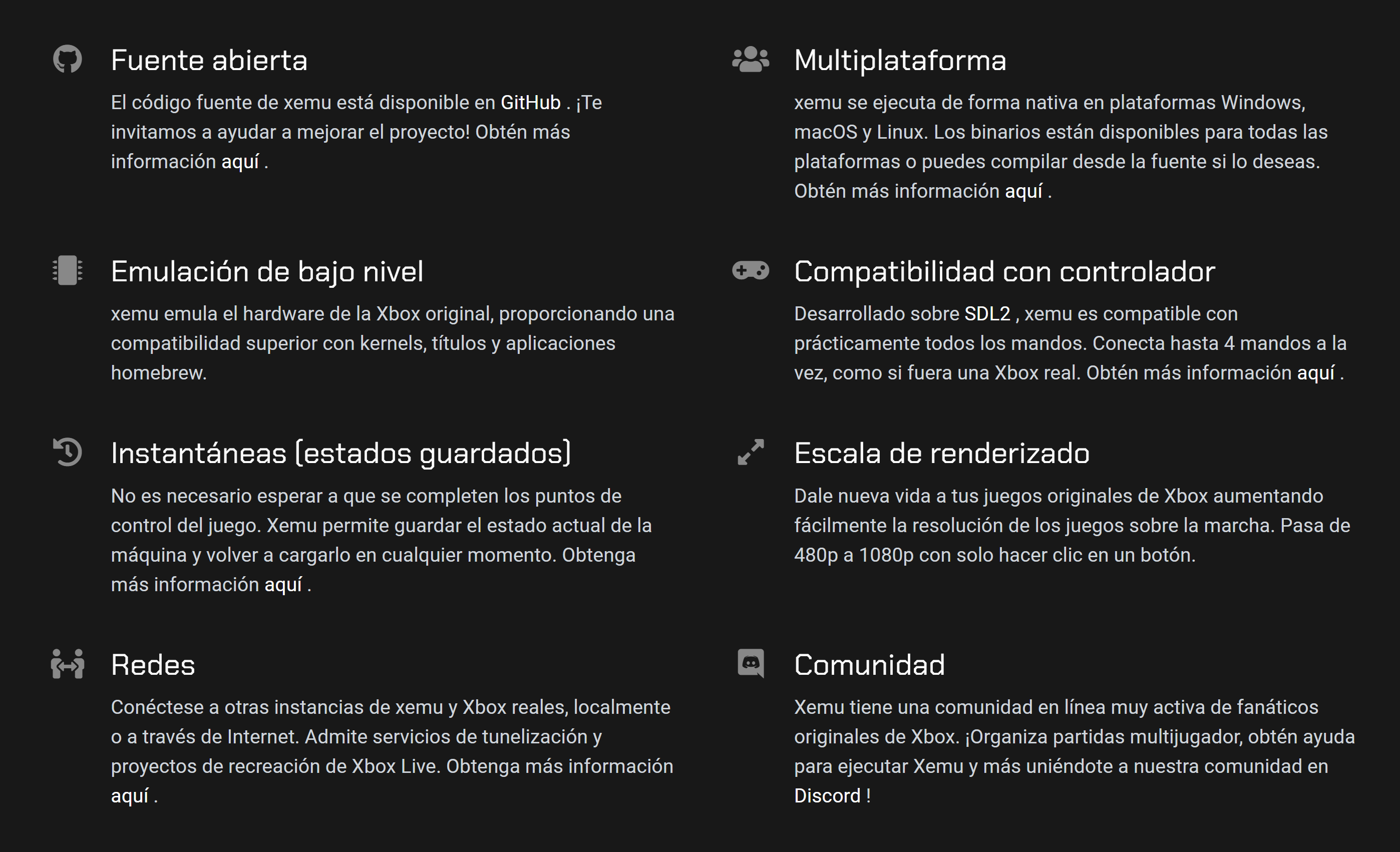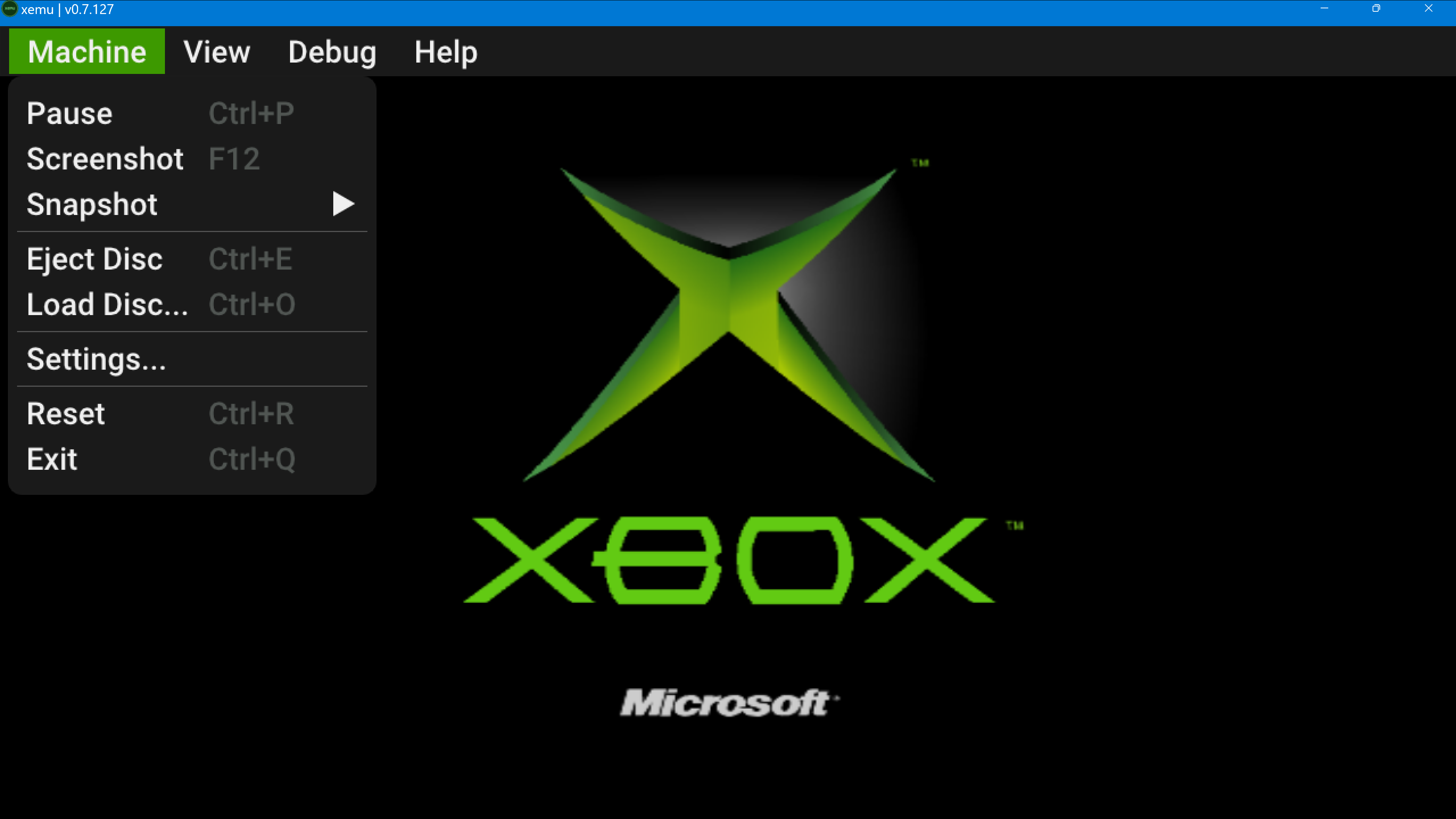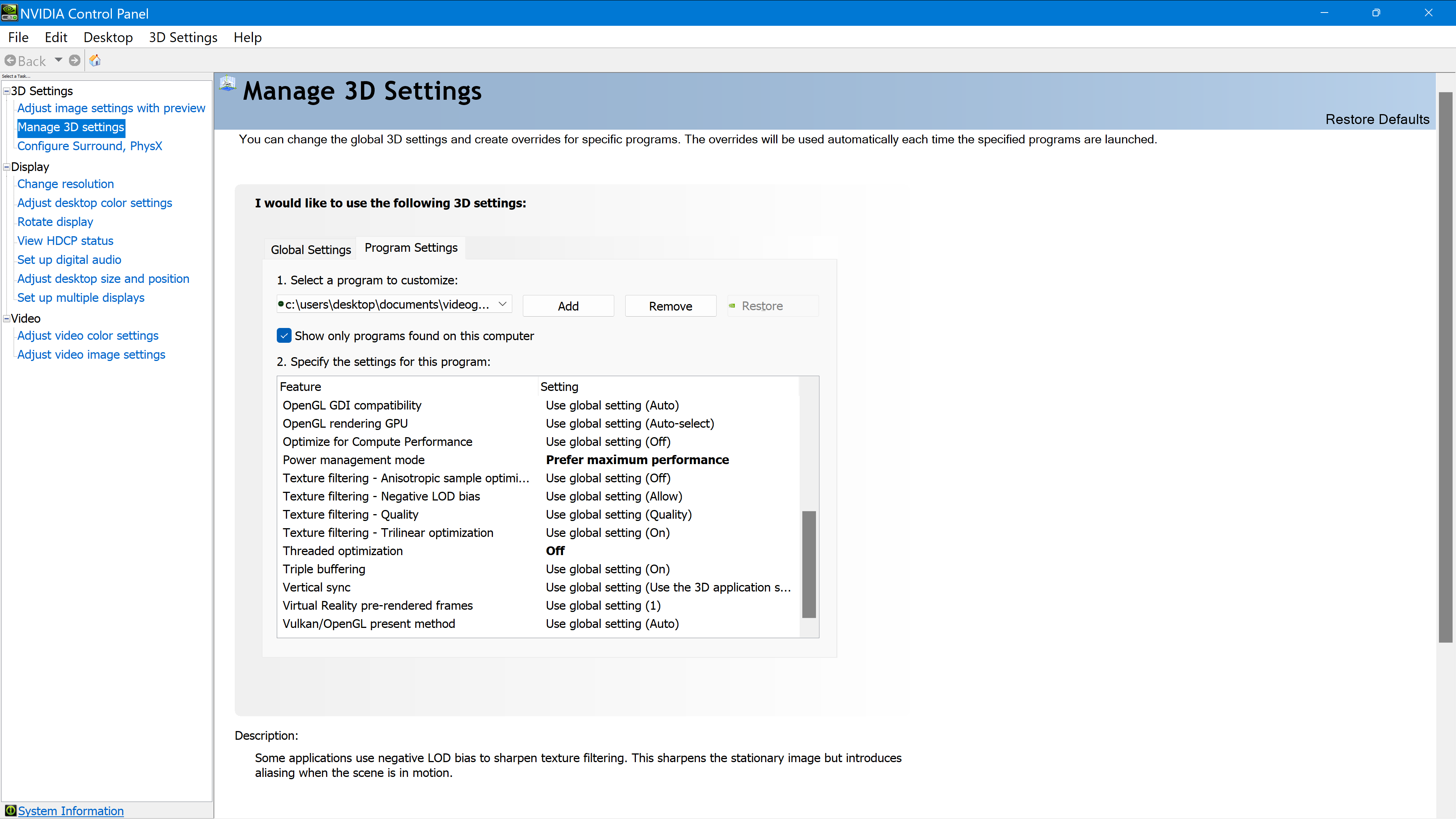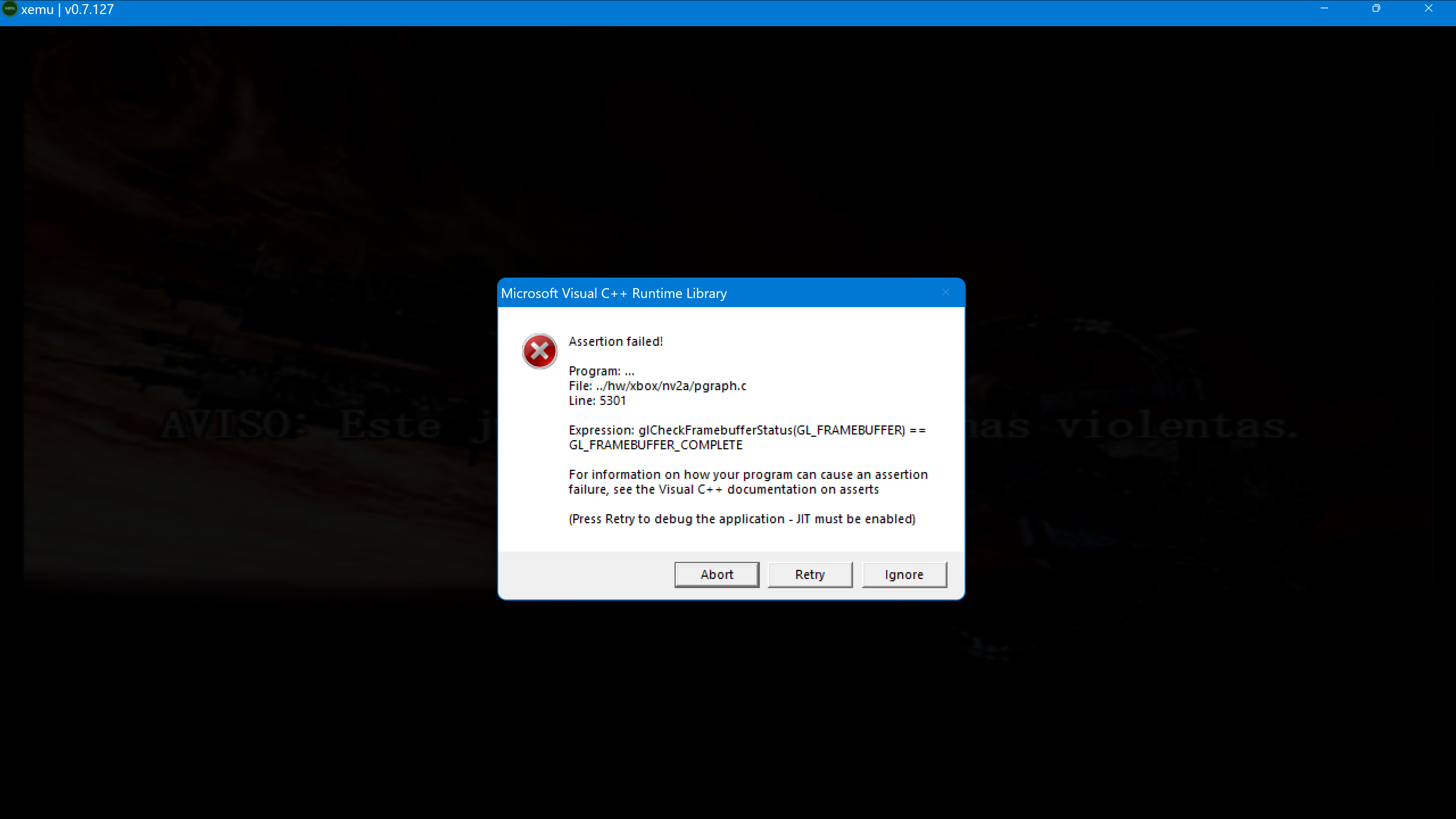Xemu
Introducción
Xemu es un emulador de Xbox de bajo nivel, gratuito y de código abierto, creado por Matt Borgerson y que continúa gran parte del trabajo realizado en XQEMU . Se centra en la estabilidad, el rendimiento y la facilidad de uso.
Xemu es una bifurcación activa del proyecto XQEMU , que se basa en el muy popular y activo proyecto de emulador de sistema completo QEMU . Xemu es un emulador de sistema completo de bajo nivel que emula el hardware real de la Xbox. Es el mejor emulador de Xbox que existe y puede ejecutar 5 veces más títulos jugables que Cxbx-Reloaded con un mejor rendimiento que XQEMU .
Xemu es un software libre y de código abierto. Los binarios y el código fuente de Xemu están disponibles bajo los términos de la Licencia Pública General GNU, versión 2.
Xemu depende de varias bibliotecas de código abierto importantes. Cada distribución de Xemu incluye un archivo LICENSE.txt que incluye información de licencia específica para las bibliotecas relevantes.
Contenido |
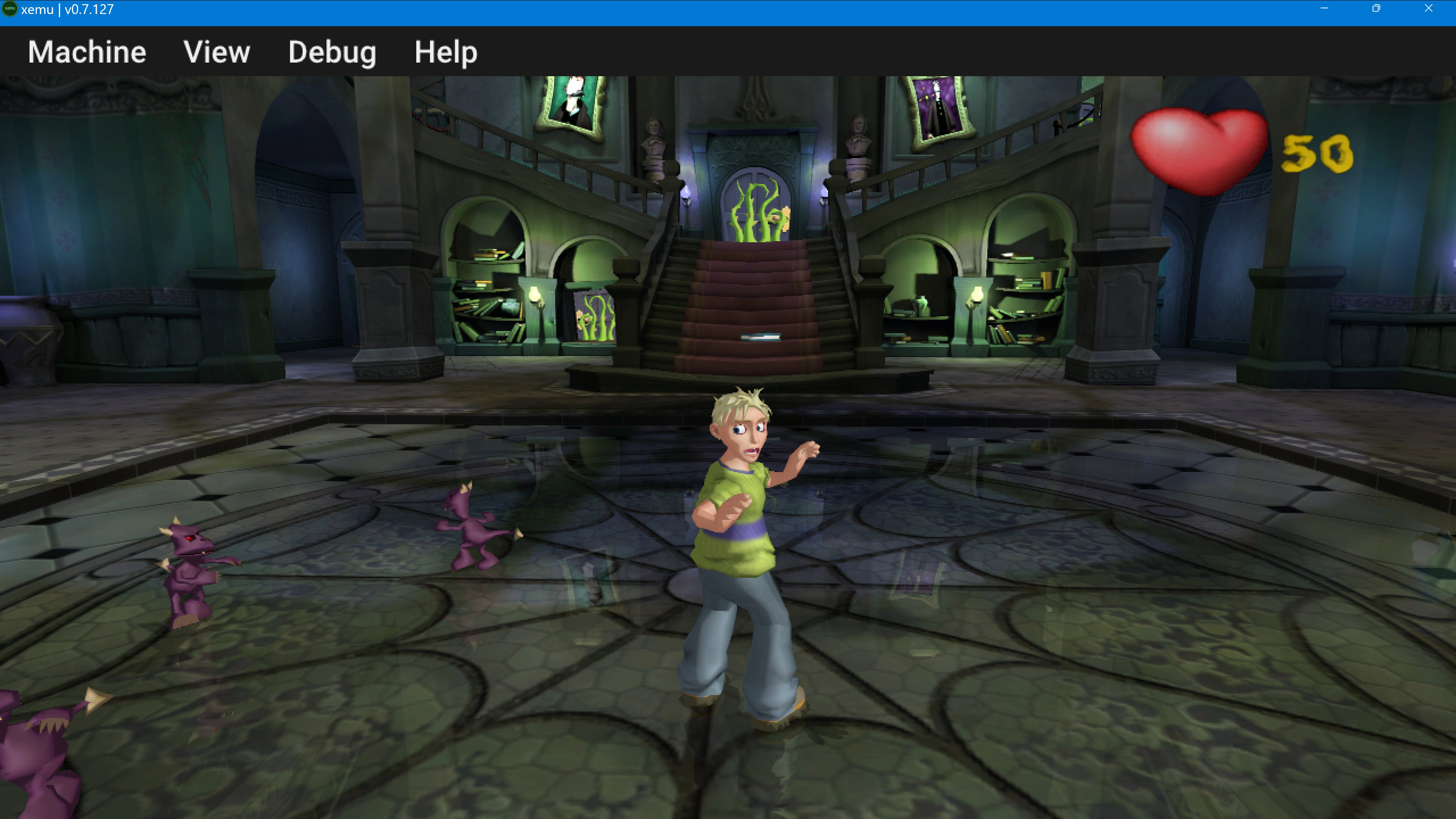 Build de Xemu emulando Grabbed by The Ghoulies (Rare) a una resolución 4K (4x1080p)
Build de Xemu emulando Grabbed by The Ghoulies (Rare) a una resolución 4K (4x1080p)
Requisitos de Hardware / Software
Xemu funciona en sistemas x64 como Windows, macOS y Linux . Se requiere una GPU compatible con OpenGL 4.0 o Vulkan. Las GPU integradas más recientes funcionarán.
La versión de MAC funcionará tanto en computadoras Mac Intel x86-64 como en las nuevas Apple Silicon (M1+).
Las versiones de sistemas operativos que ya no reciben soporte de su proveedor no reciben soporte oficial de Xemu. Esto significa que las versiones de Windows anteriores a Windows 10 no reciben soporte oficial de xemu. Se brinda soporte de la mejor manera posible para las versiones en servicio.
Ten en cuenta que xemu es un proyecto en evolución, y aunque xemu puede ejecutarse en una gran cantidad de sistemas, el rendimiento real del juego está en constante cambio y variará según las características de su sistema.
REQUISITOS PARA EL PROCESADOR
Procesadores de arquitectura x64 bits, cuanto mayor sea el IPC del procesador y sus GHz mejor será la emulación, no importa que tengas 50 núcleos, es mejor tener un único núcleo con más frecuencia y más IPC que 50 núcleos con menos frecuencia y menos IPC. Los procesadores antiguos con más frecuencia tendrán menos IPC que los actuales, incluso con menos frecuencia.
RELACIÓN APROXIMADA DE GPU'S CON OPENGL 4.0
Tarjetas gráficas NVIDIA de consumo recomendadas
- Tarjetas NVIDIA superiores.
- NVIDIA GeForce RTX 4070, 4080, 4090
- NVIDIA GeForce RTX 3070, 3080, 3090
- NVIDIA GeForce RTX 2060
- NVIDIA GeForce 1080, 1070, 1060
- NVIDIA GeForce 980, 970
- NVIDIA GeForce Titan, Titan X, Titan Black
- NVIDIA GeForce Titan Z (single GPU for rendering or compute only)
- NVIDIA GeForce 780 Ti, 780, 770, 760
- NVIDIA GeForce 690
Gráficos Intel recomendados
- Gráficos inte superiores.
- Intel Iris, Iris Pro (todos los modelos)
- Gráficos Intel HD P5700, 5600, 5500, 5300
Tarjetas gráficas AMD de consumo recomendadas
- Tarjetas AMD superiores, incluidas APUs con gráficos integrados.
- AMD Radeon Pro Vega 64
- AMD FirePro D700
- Tarjeta gráfica AMD Radeon Pro 5500M de 8 GB
Actualmente no hay soporte para Android ARM.
Tiene soporte para Vulkan añadido en 1 de agosto de 2024 mejorando el rendimiento y la emulación en muchos juegos.
Compatibilidad con juegos
Xemu emula el hardware de la Xbox original y al hacerlo pretende ser compatible con todo el software que pueda ejecutarse en el hardware original real de Xbox, incluidos los títulos de lanzamiento oficial y las aplicaciones homebrew.
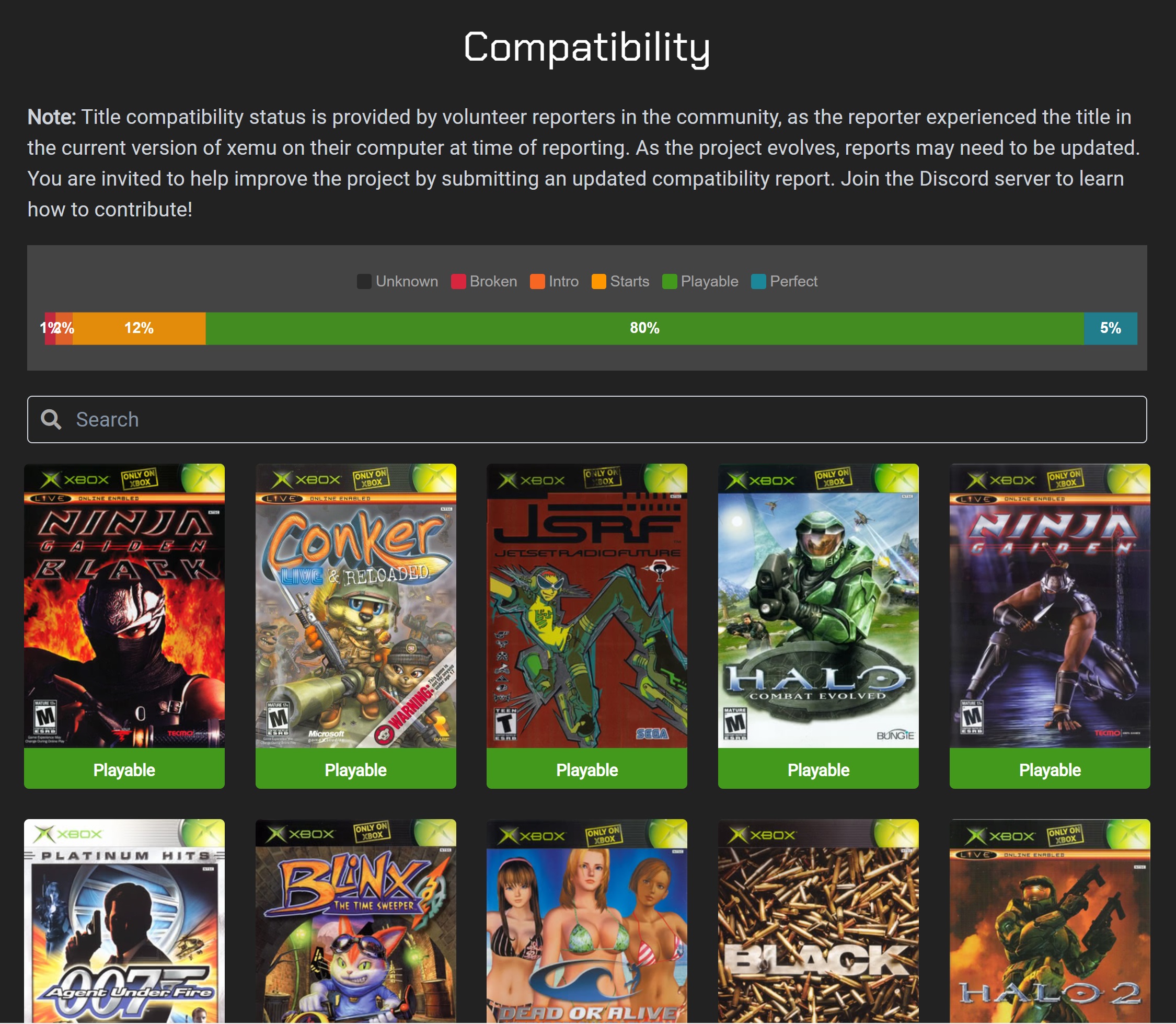 Reporte estado compatibilidad 2 de julio 2024
Reporte estado compatibilidad 2 de julio 2024
El estado de compatibilidad de los títulos lo proporcionan los reporteros voluntarios de la comunidad a medida que el proyecto evoluciona, es posible que sea necesario actualizar los informes. Te invitamos a ayudar a mejorar el proyecto enviando un informe de compatibilidad actualizado. ¡Únete al servidor de Discord para aprender a contribuir!
Además, si clicamos en un juego podremos ver los fallos o problemas por solucionar en cada uno de ellos, el hardware en el que se ha ejecutado, el sistema y muchas otras especificaciones.
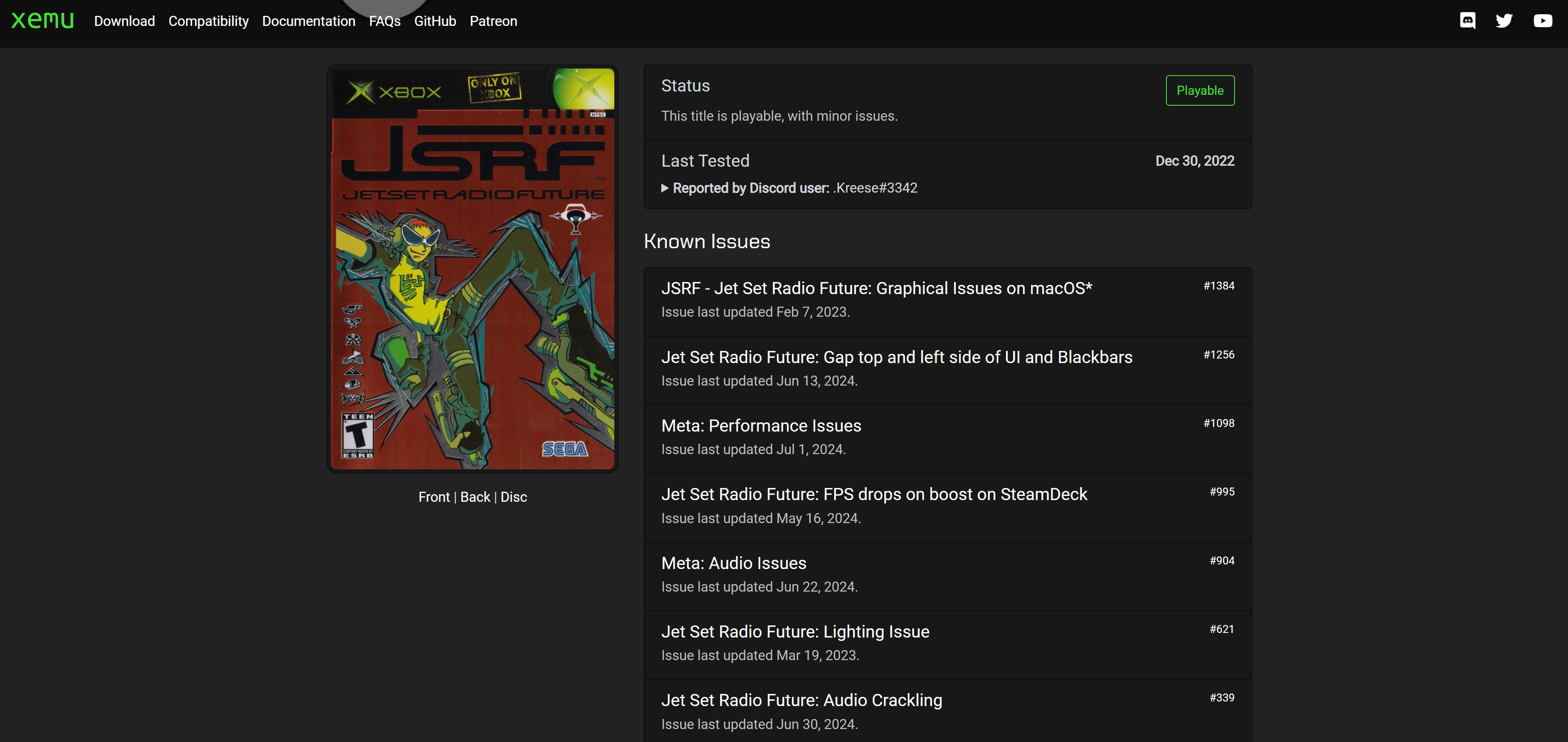
- Lista de todos los juegos exclusivos de XBOX Esta lista permite echar un vistazo a todos los juegos exclusivos de la consola que simplemente pueden jugarse en XBOX o en XBOX ONE/SERIES a través de emulación, entre los más conocidos están:
- Dino Crisis 3
- Jet Set Radio Future
- Blinx: The Time Sweeper
- Conker: Live & Reloaded
- Far Cry Instincts: Evolution
- Crimson Sea y Crimson Skies: High Road to Revenge
- Grabbed by the Ghoulies
- Ninja Gaiden Black
- Amped 2
- Steel Battalion y Steel Battalion: Line of Contact
- Panzer Dragoon Orta
- Project Gotham Racing 1 y 2
- Breakdown
- Otogi 2: Immortal Warriors y Otogi: Myth of Demons
- Hunter: The Reckoning
Descargas
- Descarga releases oficiales de XEMU desde el github oficial Aquí podremos descargar todas las builds oficiales, desde las más antiguas a las más nuevas, en caso de que nos interesase por algún motivo volver a una build antigua o probar una build antigua, también están disponibles todas las versiones de sistema, Windows, MAC, Linux.
Instalación
Una vez descargado el archivo solo tenemos que descomprimirlo y ejecutarlo, en windows es un ejecutable .exe, en linux una APPIMAGE, en MAC hay que arrastrar la app a aplicaciones.
Para ver todos los pasos: https://xemu.app/docs/download/
Configuración del emulador
Para que funcione el emulador son necesarios varios archivos en el apartado SYSTEM del emulador, archivos que vamos a tener que conseguir por nuestra propia cuenta, entre ellos tenemos los siguientes:
- 1.MCPX Boot ROM (archivo.bin) no incorporado en el emulador
- 2.Flash ROM BIOS (archivo.bin) no incorporado en el emulador
- 3.Hard Disk (archivo.qcow2) no incorporado en el emulador
- 4.EEPROM (archivo.bin) este archivo si que está incorporado en el emulador y se genera de forma automática, pero es el que marca la región de nuestro sistema en el emulador, la EEPROM por defecto es una versión USA, si no conseguimos una EEPROM española los juegos estarán en inglés por defecto, por lo que en nuestro caso también vamos a tener que cambiarla si queremos jugar en castellano versión española incorporada en esta wiki
https://xemu.app/docs/required-files/

COSAS A TENER EN CUENTA SOBRE LA CONFIGURACIÓN
Cada vez que hagas cambios en los archivos de SYSTEM deberás cerrar el emulador y ejecutarlo de nuevo para que agarre los archivos.
Y si cargas un juego (recuerda revisar el apartado de la wiki sobre reconvertir la ISO de los juegos a isos para xemu) y no inicia, prueba a hacer lo mismo, cierra el emulador y ejecútalo de nuevo, la primera carga a veces no funciona.
No hay que tocar nada más del emulador, solo la configuración de red por si queremos jugar online o acceder al disco duro virtual por FTP, o los gráficos, por si queremos mejorar la resolución o el aspect ratio.
Cambiar idioma del sistema (Juegos en Castellano) cambiando la EEPROM
Para conseguir que el emulador funcione en español necesitaremos conseguir una EEPROM modificada que sea española.
DESCARGA EEPROM ESPAÑOLA: https://files.catbox.moe/tme2h2.rar
Recordemos que la ISO del juego también tiene que estar en la región de nuestro idioma (Eur, USA, Asia), en nuestro caso Europe.
Por lo general la primera vez que ejecutemos el emulador este generará una carpeta con una EEPROM ya que lleva una EEPROM Americana por defecto que no se corresponde con nuestra región. Para que el sistema reconozca la nueva EEPROM en Español deberemos ir a la carpeta de la EEPROM con el emulador sin ejecutar y borrar todos los archivos del directorio que el emulador haya generado, generalmente se encuentran por defecto en la siguiente ruta de Windows: C:\Users\tusuario\AppData\Roaming\xemu\xemu
Luego pegamos la EEPROM española y ya podremos ejecutar el emulador.
También podemos seleccionar una ruta custom para nuestra EEPROM.
Para los más entusiastas hay un editor de EEPROM https://github.com/Ernegien/XboxEepromEditor con el que supuestamente se puede cambiar la región de cualquier EEPROM.
Problema de rendimiento en juegos con GPUs de NVIDIA
Hay un problema muy común y es que si tienes una GPU de NVIDIA es muy probable que los juegos te vayan muy lentos, la solución es acceder al panel de control de NVIDIA y en Manage 3D settings le das a la pestaña de Program Settings, allí seleccionas el ejecutable de Xemu para definir su configuración de NVIDIA.
En la configuración tenemos que desactivar la opción de Threaded Optimization ya que el emulador solo usa un único hilo y core al ser un sistema antiguo, y en performance yo recomiendo poner el software en Prefer maximum performance.
Si el emulador te sigue funcionando mal quizás es que no tienes un hardware potente, tienes una CPU o una GPU demasiado desactualizada, o estás intentando renderizar el juego por encima de las posibilidades de tu hardware.
Cambiar la resolución del reescalado 720p / 1440p / 4K y Aspect Ratio
El número de "Escala de resolución" es un factor de escala que se aplica a las dimensiones de la superficie renderizada. El factor que se debe seleccionar para la resolución de destino depende de la resolución del juego. Cuando el juego se renderiza a 480p (caso típico), si se desea una "resolución de 4k" (es decir, una resolución horizontal de alrededor de 4k), se puede seleccionar 6x para obtener un búfer de cuadros de 3840x2880. El rendimiento puede disminuir a medida que se seleccionan factores más altos.
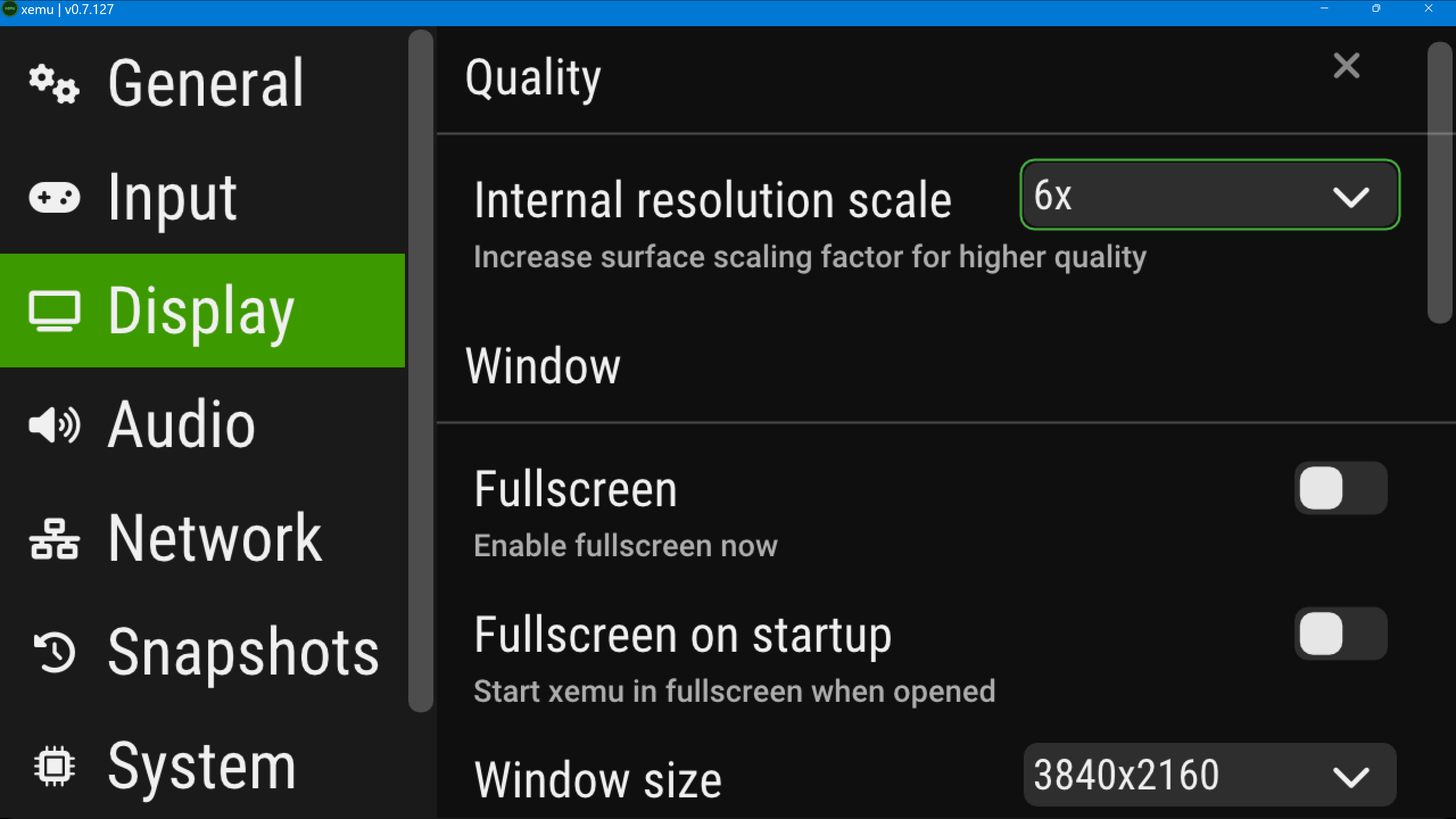
También podemos cambiar las opciones gráficas como la resolución de la interfaz del emulador, el aspect ratio y el reescalado de la resolución interna del juego en tiempo real mientras se ejecuta un juego desde la misma ventana del emulador.
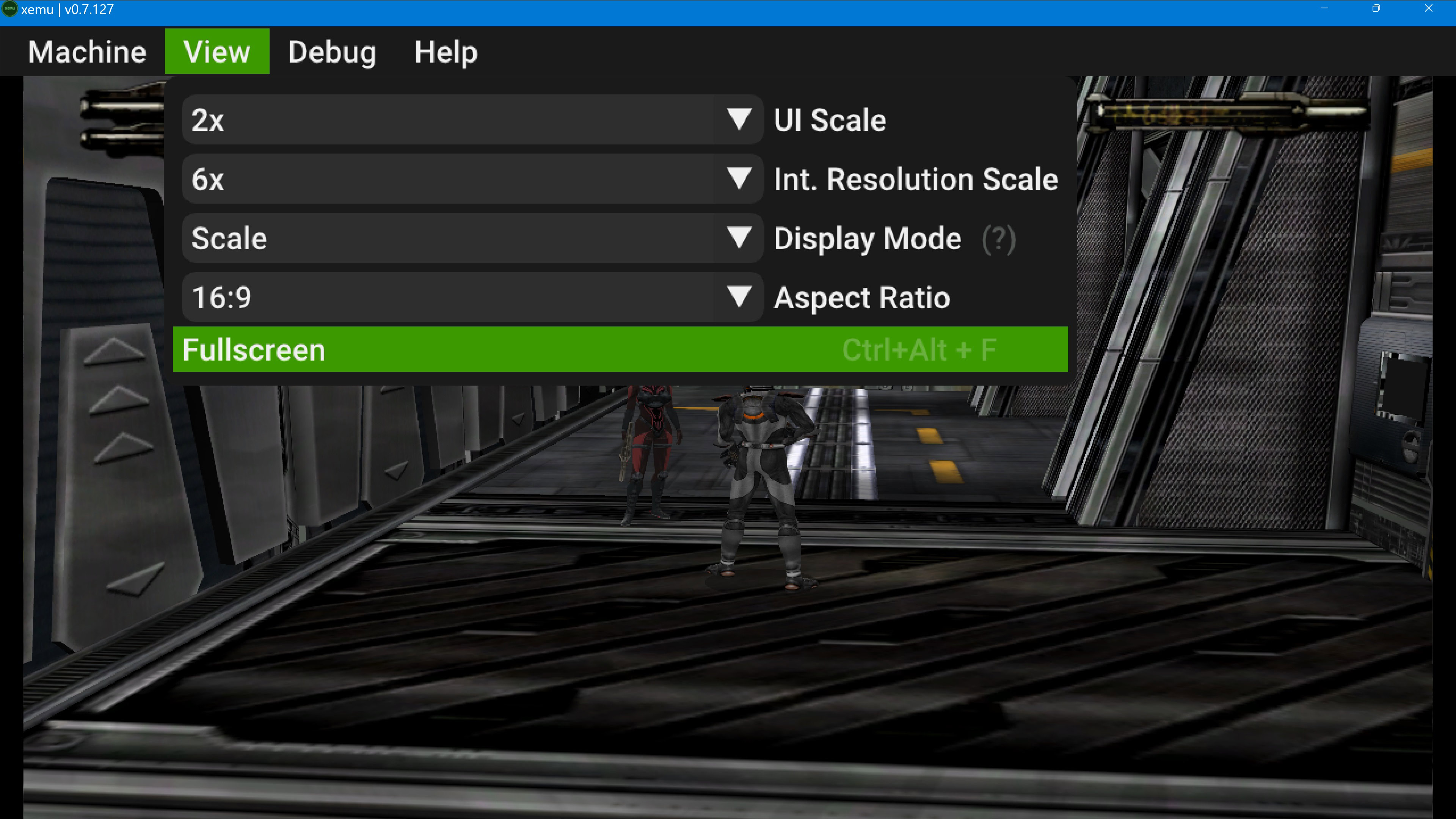
Cambiar estos ajustes puede afectar a la estabilidad de algunos juegos, dando lugar a crasheos.
Hay que revisar la compatibilidad de cada juego y si tiene inestabilidad a determinados reescalados, o con determinado aspect ratio, etc... también podemos experimentar por nosotros mismos hasta encontrar la estabilidad y compartirla en el foro o en la propia web del emulador.
Recuerda volver a los valores nativos gráficos cambiándolos, cerrando el emulador y abriéndolo de nuevo para ver si eso es lo que está afectando a la estabilidad, cada juego es un mundo.
Extraer o importar partidas guardadas
Al igual que en una Xbox real, las partidas guardadas se almacenan en la partición E del disco duro virtual. Se puede acceder al contenido del disco mediante FTP https://xemu.app/docs/ftp/
Ten en cuenta que algunas partidas guardadas están vinculadas a la consola original/emulador en la que se crearon, prueba a usar la EEPROM de la consola en la que se crearon y mantén una copia de la EEPROM que utilizas de cara al futuro si quieres conservar tus partidas.
Modificar la ISO de los juegos con XISO para que sean compatibles con el emulador
XEMU solo funciona con juegos en formato imagen .iso, otro formato no será aceptado. Por lo general si conseguimos una ISO esta no será compatible con el emulador, es muy probable que esta no arranque cuando le demos a LOAD DISC, por lo que la solución es reconvertir las ISO con un software llamado XISO
Descarga: https://github.com/XboxDev/extract-xiso/releases/tag/build-202303040307
--------------------------------------------------------
Para usarlo tenemos que tener la iso del juego, a poder ser debemos cambiarle el nombre a la iso del juego por uno más corto y simple, y ponerla en la misma carpeta que cuando descomprimamos Xiso (extract-xiso).
Una vez con el software descomprimido en una carpeta y con la iso que queramos reconvertir le damos con el botón derecho a la carpeta y ejecutamos el CMD de Windows/Terminal de esa carpeta.
En la terminal escribimos lo siguiente:
.\extract-xiso.exe -x '.\nombredelaiso.iso'
Esperamos a que se reconvierta y luego escribimos lo siguiente de nuevo en la terminal para que vuelva a reconvertir el archivo en iso:
.\extract-xiso.exe -c '.\nombredelaiso'
Sobrescribirá la iso para que sea compatible con el emulador.
--------------------------------------------------------
Ejemplo real:
1.Conseguimos una ISO de Dino Crisis 3 que se llama Dino Crisis 3 (Europe) (EnFrDe).iso
2.Simplificamos el nombre en dino3.iso y lo ponemos en la carpeta donde tenemos el archivo extract-xiso descomprimido.
3.Hacemos click derecho con el ratón y ejecutamos el CMD en la raíz de esa carpeta.
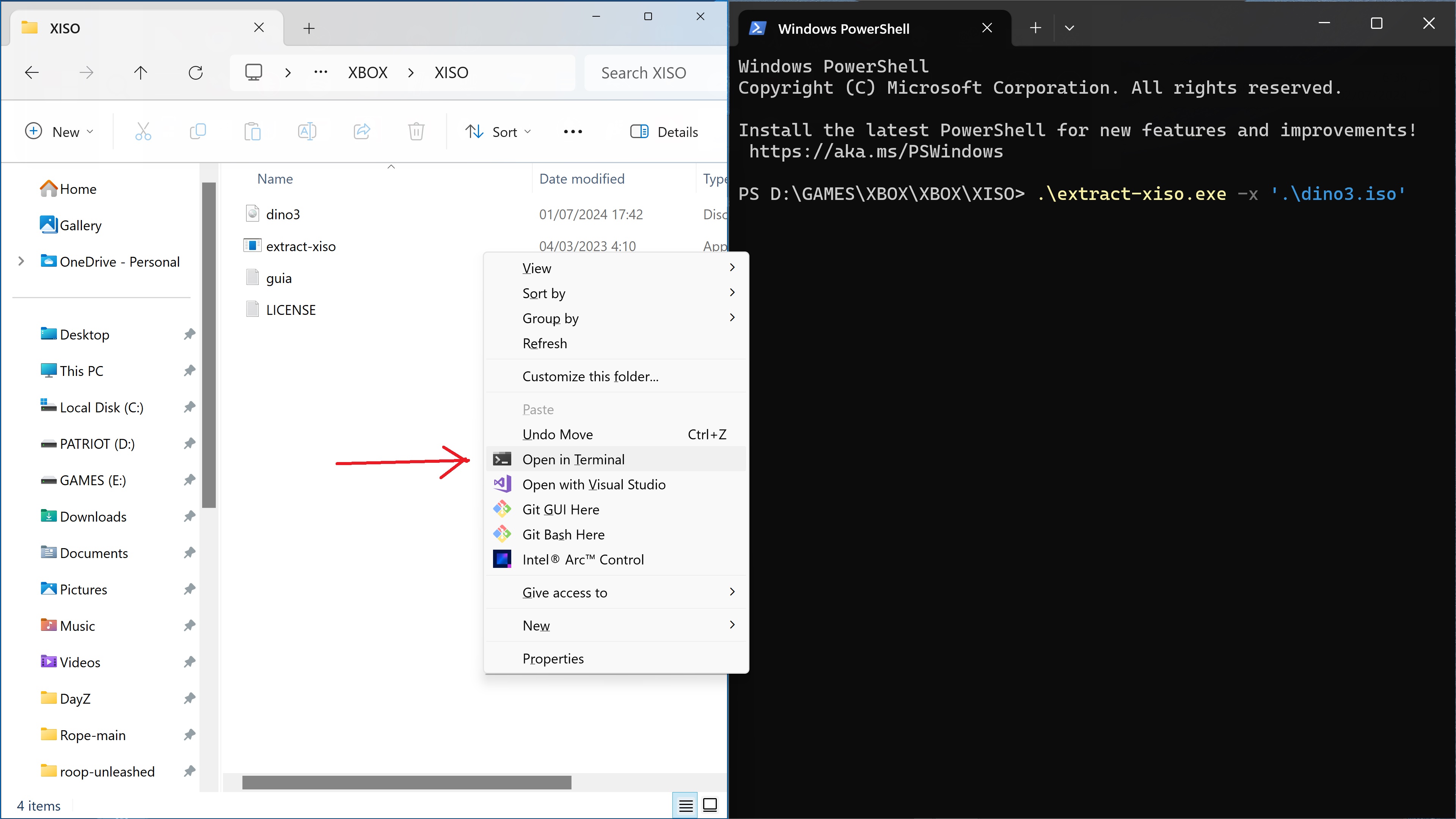
4.En la terminal escribimos lo siguiente y pulsamos enter:
.\extract-xiso.exe -x '.\dino3.iso'
Esto convertirá los archivos del juego de la ISO en el sistema de archivos que estaría dentro de una consola original.
5.Esperamos a que se reconvierta y en la misma terminal luego escribimos la siguiente línea para que vuelva a reconvertir el archivo en iso nuevamente, pulsamos enter:
.\extract-xiso.exe -c '.\dino3'
Sobrescribirá la iso para que sea compatible con el emulador, por lo que ya tendríamos nuestra dino3.iso modificada y lista para correr en Xemu.
ESTA WEB ES UNA ALTERNATIVA PARA NO TENER QUE IR ESCRIBIENDO LAS LÍNEAS, SIMPLEMENTE SUBIMOS LOS ARCHIVOS Y LOS BAJAMOS: https://xiso.antangelo.com/
Preguntas Frecuentes
| P: ¿Que mandos están soportados? | |
| R: En principio Xemu funciona con XInput, puede jugarse con cualquier mando que emule un mando de xbox, aunque es recomendable usar uno de Xbox. Para usar el mando de PS4 o PS5 es recomendable usar el software DS4 que emula un mando de xbox |
| P: ¿Tengo que instalar los juegos para jugarlos? | |
| R: No, simplemente tienes que abrir el archivo .iso del juego desde el propio emulador y este se ejecutará directamente. |
| P: ¿Dónde están mis partidas guardadas? | |
| R: Al igual que en una Xbox real, se almacenan en la partición E del disco duro virtual. Se puede acceder al contenido del disco mediante FTP https://xemu.app/docs/ftp/ . |
| P: ¿Para actualizar el emulador tengo que borrar el anterior y descargar la build nueva? | |
| R: El mismo emulador tiene un apartado de actualización desde la misma interfaz en la pestaña de "Help" |
| P: ¿Puedo renderizar los juegos en Xemu a resolución 4K? | |
| R: Si tu hardware lo permite si puedes |
| P: ¿Puedo jugar online en Xemu? | |
| R: Si buscas jugar en pantalla dividida a través de Internet, Xemu no admite esta función. Sin embargo, existen soluciones de terceros como Parsec que pueden hacerlo.Muchos juegos de Xbox también admiten System Link para el modo multijugador basado en LAN. Xemu admite la conexión en red, y esta es otra forma de jugar con otros usuarios a través de Internet. |
Más preguntas: https://xemu.app/docs/faq/
Enlaces de interés
Referencias